Asus M930: Глава 7 Синхронизация при помощи программы
Глава 7 Синхронизация при помощи программы: Asus M930
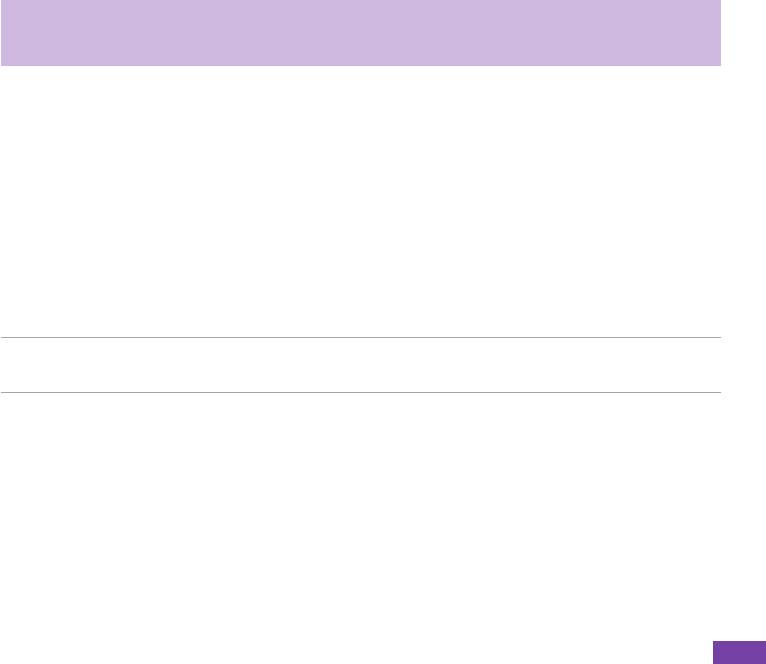
Глава 7 Синхронизация при помощи программы
®
ActveSync
®
®
7-1 Mcrosoft
ActveSync
CпомощьюActiveSyncможносинхронизироватьданныенакомпьютересданныминасмартфоне.Спомощью
синхронизацииданныенасмартфонесравниваютсясданныминакомпьютере,иданныенаобоихустройствах
обновляютсясамымипоследнимиданными.Такжеможноиспользоватьсинхронизациюдляустановкиновых
программнасмартфон.
Передсинхронизациейсмартфонаскомпьютеромнеобходимовыполнитьприведенныенижешаги.
1. УстановитеActiveSyncнакомпьютер.
2. Подключитесмартфонккомпьютеру.
3. Выполнитесопряжениемеждуэтимидвумяустройствами.
ПРИМЕЧАНИЕ ДополнительныесведенияосинхронизациипредставленывСправкеActiveSyncна
компьютере.
51
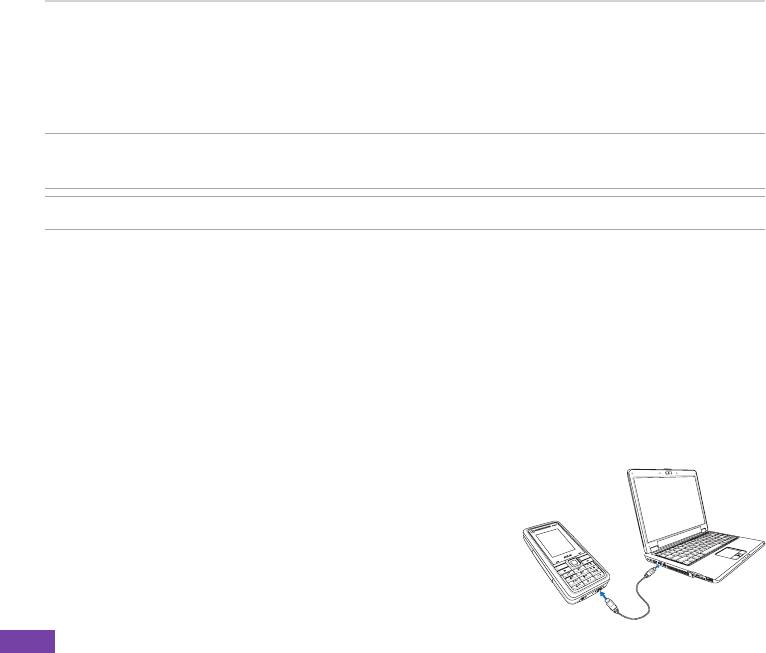
Глава 7
52
7-2 Установка ActveSync на компьютере
ПрограммаActiveSyncужеустановленанасмартфоне.Длясинхронизацииданныхнасмартфонесданными
накомпьютеренеобходимоустановитьActiveSyncнакомпьютере.УстановитеActiveSyncскомпакт-диска
Приступаякработе,входящеговкомплектпоставкисмартфона.
®
ПРИМЕЧАНИЕ ДоначалаустановкиActiveSyncубедитесь,чтонакомпьютереустановленMicrosoft
®
Outlook
.
ВАЖНО НеподключайтесмартфонккомпьютерудоокончанияустановкиActiveSync.
Установка ActveSync на компьютере
1. Поместитекомпакт-дискПриступаякработевоптическийприводкомпьютераиследуйтеинструкциямна
экранедляустановкиActiveSync.
2. НажмитеНачатьздесьдляотображенияэкранаОбзор.
3. НажмитеУстановитьActiveSync,затем,длявыполненияустановкивыполняйтеинструкциинаэкране.
7-3 Синхронизация данных
Подключение смартфона к компьютеру
1. Послеподтвержденияустановкиподключитеодин
конецUSB-кабелясинхронизациикпортумини-USBна
нижнейсторонесмартфона,адругойконецкUSB-порту
компьютера.
2. ActiveSyncавтоматическизапускаетсяпри
распознаваниисмартфона,иоткрываетсямастер
настройкисинхронизациисмартфона.
H
D
M
I
O
F
F
O
N
E
-
S
A
T
A
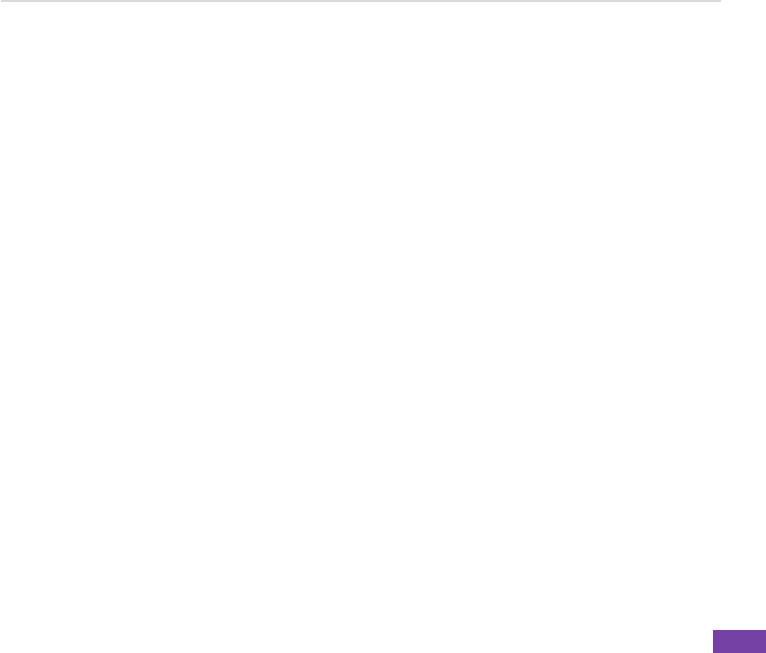
Синхронизация при помощи программы ActveSync
Установка сопряжения
Мастербудетуказыватьшагидлявыполнениясопряжения.Вмастеренастройкисинхронизацииможно
выполнитьперечисленныенижедействия:
• Созданиесопряжениядлясинхронизациимеждукомпьютеромисмартфоном.
®
• НастроитьподключениексерверуExchange
Serverдлясинхронизациинепосредственноссервера
ExchangeServer.ДлясинхронизациисмартфонассерверомExchangeServerузнайтеусетевого
администратораимясервераExchangeServer,имяпользователя,парольидоменноеимясервера,и
толькопослеэтогоиспользуйтемастер.
• Выберитетипданных(Календарь,Контакты,Задачи,ПочтаOutlook,Избранное)длясинхронизации.
ПризавершениимастераActiveSyncсинхронизируетсмартфонавтоматически.Послевыполнения
синхронизацииможноотключитьсмартфоноткомпьютера.Послепервойсинхронизациивызаметите,что
выбранныевамиданныескомпьютератеперьотображаютсянасмартфоне.
53
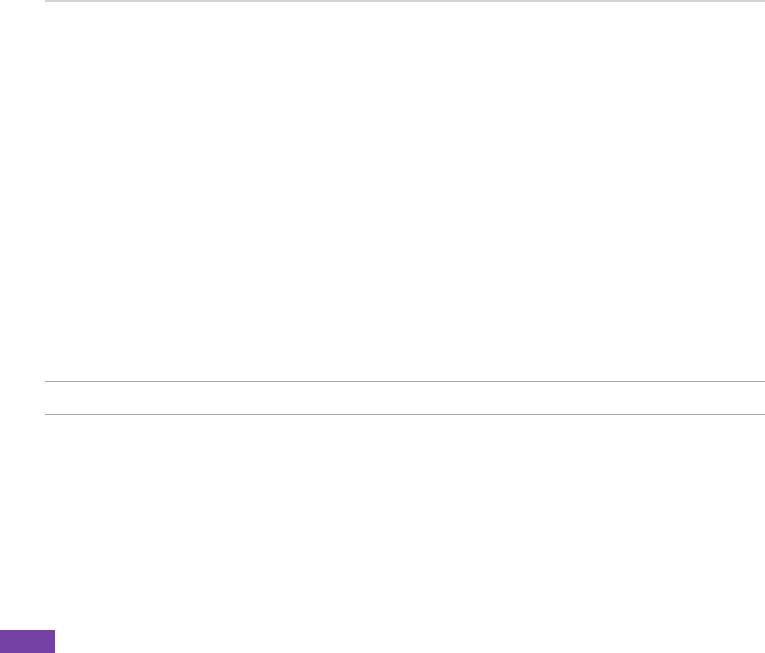
Глава 7
54
Синхронизация с компьютером
Изменение данных для синхронизации
ПоумолчаниюActiveSyncнесинхронизируетавтоматическивседанныхOutlook.Можноиспользоватьопции
ActiveSyncдлявключенияивыключениясинхронизациидляопределенныхтиповданных:
1. НаглавномэкраненажмитеПуск>Дополнительно..>ActiveSync.
2. НажмитеМеню>Параметры.
3. Выполнитеодноилинесколькоизследующихдействий:
• Установитефлажкинапунктахдлясинхронизации.
• Снимитефлажкиспунктов,которыененужносинхронизировать.
• Длянастройкисинхронизациикомпьютера,выберитеимякомпьютера,затемнажмитеМеню>Настройка.
• Длянастройкисинхронизацииопределенноготипаданныхвыберитетипданных,затемнажмите
Настройка.
• Дляполногопрекращениясинхронизациискомпьютером,выберитеимякомпьютера,затемнажмите
Меню>Удалить.
ПРИМЕЧАНИЕ Электроннуюпочтуможносинхронизироватьтолькосоднимкомпьютером.
Использование USB-кабеля синхронизации
1. ПодключитетелефонккомпьютеруспомощьюUSB-кабелясинхронизации.
2. ActiveSyncопределитсмартфонавтоматическииначнетсинхронизацию.Впротивномслучаенаглавном
экраненажмитеПуск>Дополнительно..>ActiveSync.
3. НажмитеСинхронизациядлявыполнениясинхронизации.
4. НажмитеСтопдляпрекращениясинхронизации.
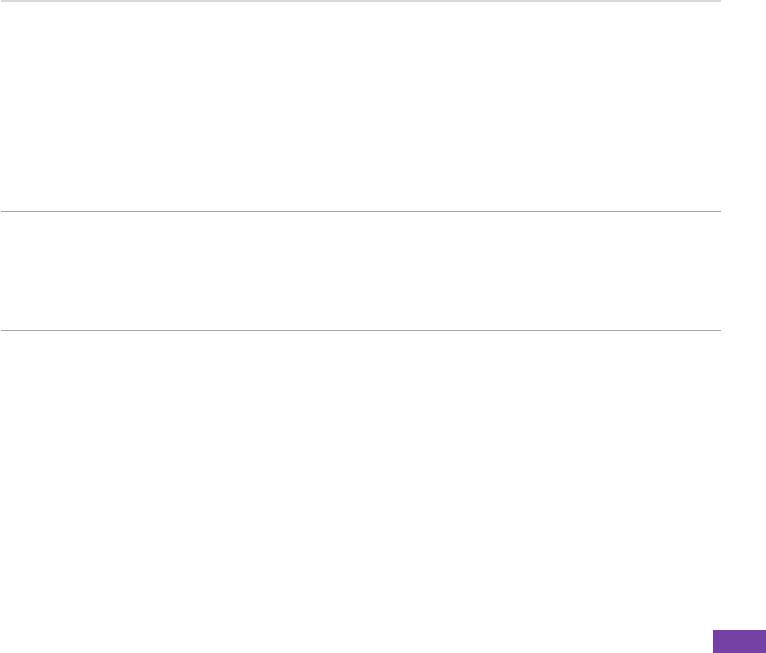
Синхронизация при помощи программы ActveSync
®
Использование Bluetooth
СмартфонможносинхронизироватьскомпьютеромспомощьюбеспроводнойтехнологииBluetooth.
1. Следуйтеинструкциям,изложеннымвСправкеActiveSync,длянастройкипараметровBluetoothна
компьютередляподдержкиActiveSync.
2. НаглавномэкраненажмитеПуск>Дополнительно..>ActiveSync.
3. НажмитеМеню>Подключение-Bluetooth.Убедитесь,чтосмартфоникомпьютернаходятсядостаточно
близкодруготдруга.
ПРИМЕЧАНИЕ ПрипервомподключениисмартфонаккомпьютеруспомощьюBluetoothвыполните
инструкциимастераBluetoothнасмартфонеинастройтесопряжениеBluetooth-устройства
скомпьютеромпередсинхронизацией.Дополнительнаяинформацияповыполнению
сопряжениясBluetooth-устройствомприведенавразделеВыполнениесопряженияс
Bluetooth-устройствомвглаве10-4ИспользованиеBluetooth.
4. НажмитеСинхронизировать.
5. ПозавершениинажмитеМеню>ОтключениеBluetooth.Длясохранениязарядааккумулятораотключайте
Bluetooth.
55
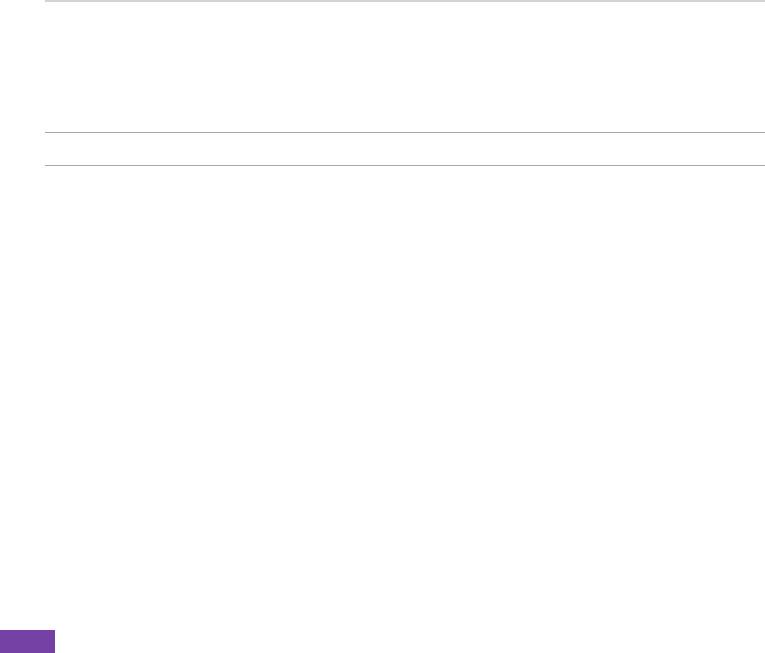
Глава 7
56
Синхронизация с Exchange Server
ДлянастройкиподключенияксерверуExchangeServerнеобходимоузнатьупоставщикауслугилиусистемного
администратораимясервераидоменноеимясервера.Такженужнознатьсвоиимяпользователяипароль
Exchange.
ПРИМЕЧАНИЕ Доизмененияпараметровсинхронизациинателефонеотключитеегооткомпьютера.
1. НаглавномэкраненажмитеПуск>Дополнительно..>ActiveSync>Меню>Настройкасервера.Если
синхронизацияссерверомExchangeServerранееневыполнялась,нателефонеотобразитсясообщение
Добавитьисточниксервера.
2. ВполеАдрессерверавведитеимясервераExchangeServerинажмитеДалее.
3. Введитеимя,пароль,доменноеимяинажмитеДалее.
Есливыхотите,чтобытелефонзапомнилпароль,чтобыневводитьегоещеразприподключении,
установитефлажокСохранитьпароль.
4. Установитефлажкинапротивэлементовданных,синхронизируемыхсExchangeServer.
5. ДляизменениядоступныхпараметровсинхронизациивыберитетипданныхинажмитеМеню>Настройка.
6. ДляизмененияправилразрешенияконфликтовсинхронизациивыберитеМеню>Дополнительно.
7. НажмитеГотово.
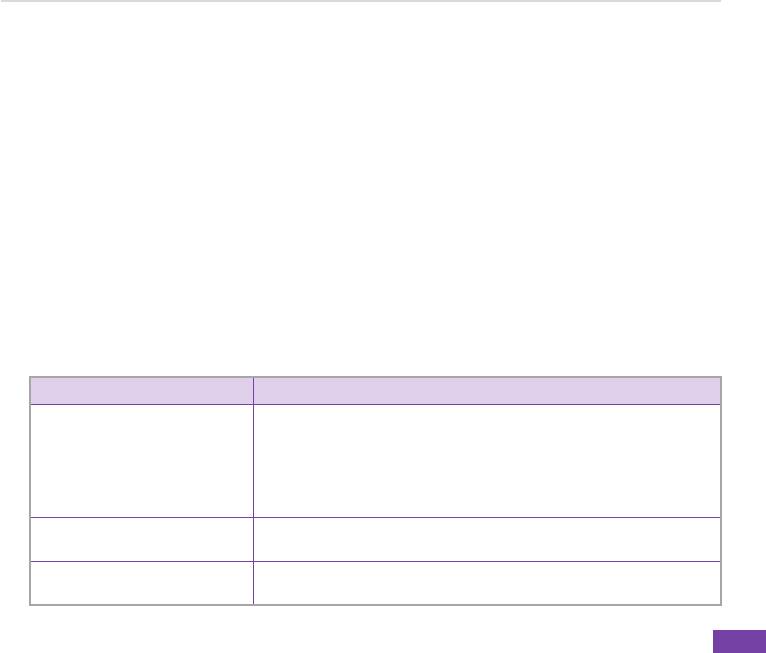
Синхронизация при помощи программы ActveSync
7-4 Создание расписания синхронизации
Можносоздатьрасписаниедляавтоматическойсинхронизацииданныхнасмартфонесданныминакомпьютере
илиданнымисервераMicrosoftExchangeServer.
ДлянастройкирасписаниясинхронизациискомпьютеромнеобходимоиспользоватьActiveSyncнакомпьютере.
ДополнительныесведенияосинхронизациипредставленывСправкеActiveSyncнакомпьютере.
ДлянастройкирасписаниясинхронизацииссерверомExchangeserverнеобходимоиспользоватьActiveSyncна
смартфоне.Подробныесведенияпредставленывследующемразделе.
Составление расписания синхронизации
Передизменениемпараметровсинхронизациинасмартфонеотключитесмартфоноткомпьютера.
Составление расписания синхронизации
1. НаглавномэкраненажмитеПуск>Дополнительно..>ActiveSync>Меню>Расписание.
2. Выполнитеодноилинесколькоизследующихдействий:
ВЫПОЛНИТЬ СИНХРОНИЗАЦИЮ ДЕЙСТВИЯ
автоматическипоприходеновых
НапанелиинструментоввысокойзагрузкивыберитеПрипоступлении
сообщений.
элементов.Прибольшомобъемепочтыболееэкономичновыполнять
синхронизациючерезопределенныепромежуткивремени.
НапанелиинструментовнизкойзагрузкивыберитеПрипоступлении
элементов.Принебольшомобъемепочтыэтоможетбытьболееэкономично,
чемсинхронизацияпорегулярномурасписанию.
вовремяработыилиприбольшом
ВыберитесоответствующийпромежутоквремениизспискаПовышенная
объемепочты.
загрузка.
принебольшомобъемепочты. ВыберитеболеепродолжительныйпромежутоквремениилиПрипоступлении
элементоввспискенизкойзагрузки.
57
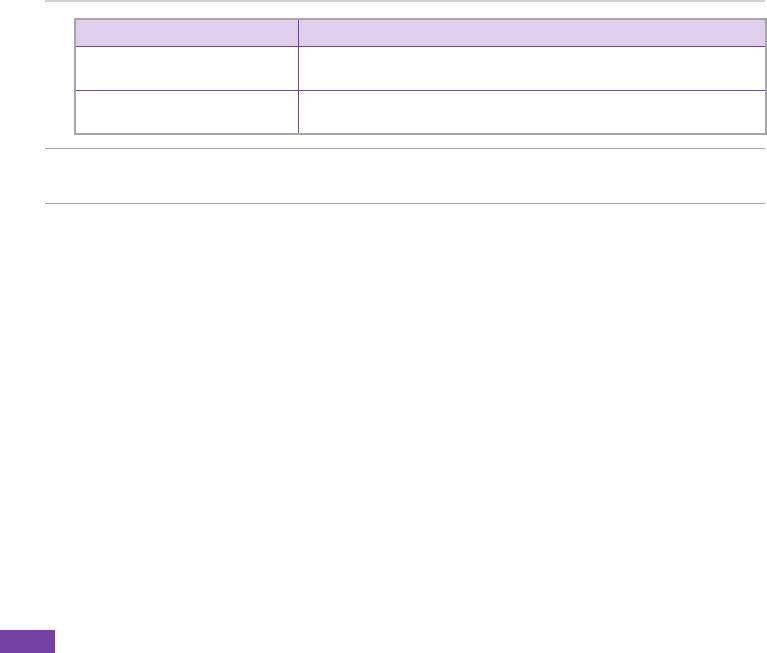
Глава 7
ВЫПОЛНИТЬ СИНХРОНИЗАЦИЮ ДЕЙСТВИЯ
прироуминге. УстановитефлажокИспользоватьприроуминге.Длясниженияплатыза
роумингеснимитефлажокивыполняйтесинхронизациювручнуюприроуминге.
принажатииОтправить»вменю
УстановитефлажокОтпр./получатьпринажатии"Отправить" .
Сообщениянасмартфоне.
ПРИМЕЧАНИЕ Дляизмененияпараметроввысокойзагрузкидляболееточнойнастройкивсоответствиис
периодамипоступленияпочтынажмитеМеню>Повышеннаязагрузка.
58
Оглавление
- Смартфон
- Глава 1 Обучение использованию смартфона
- Глава 2 Ввод данных
- Глава 3 Персонализация смартфона
- Глава 4 Использование функций вызовов
- Глава 5 Работа с органайзером
- Глава 6 Передача сообщений
- Глава 7 Синхронизация при помощи программы
- Глава 8 Мультимедиа
- Глава 9 Функции бизнес-класса
- Глава 10 Подключение
- Глава 11 Настройка системы и управление ей
- Глава 12 Другие функции
- Приложение






